上回
幫同學示範了 如何貼圖的 功能 以及 ROI 設置的方式 偵測人臉等示範
但是效果有白色殘留 即便是 png 影像 仍然會有 白色殘留不乾淨等效果
不好看
這裡我們探討到 如何只取得我們所要的帽子區域的顏色像素數值
完整處理流程
首先針對載入的原影像進行 ROI 設置
設置好了之後
我們載入預先你已經挑好的物件(要貼的東西圖檔)這裡我是採用jpg圖檔
Step1. 為了進行範圍的設置 我們要將區塊進行二值化的設置
所以要先將物件轉灰階
Step2. 緊接著 你可以試著定義一個門檻數值 這裡你會發現 jpg圖檔
由於白色區塊的 0~255數值 它 有些區域是 252 有些是 253 有些是254 、 255
所以會有不乾淨的感覺
門檻值設置 就是指 設定一個門檻 大於此門檻的話我就通通設為255(白色)
其餘為黑色 這裡我們稱之為遮罩的設置
Step3. 將這個物件已經取出的顏色遮罩進行反色的處理
未進行反色處理前直接貼上去會是此效果
黑色部分由於都是0 相當於挖了一個空洞
其餘部分則是 255 白色
這也是為何要進行反色喔!!!!
png 跟 jpg 作法上類似
只是 jpg 比較會有 剛才講的白色髒髒的感覺
png 可以試試看
2016年10月19日 星期三
2016年10月17日 星期一
emgucv_著色示範_row-major_vs_column-major_靜/動態影像貼圖_示範_商業應用
首先新增好一個 C# 專案 並配置好emgucv
這裡我先示範一個
載入靜態圖的範例
row-major_vs_column-major
簡易視窗配置
如何鎖住 imageBox 物件的 滾輪自動放大縮小功能
以及 右鍵 作效果等功能
右側 ---> 找到 Functional Mode 把 預設的 Everything 改成
練習畫圖的部分
第一階段程式碼
怎麼改變畫布顏色呢??
示意圖
第二階段程式碼 _改變背景色
第一種寫法
代碼
第二種寫法
先取出 畫布資料用 Byte陣列存
代碼
row-major
column-major
A column-major ordered matrix. Elements are stored in memory in the order shown by the arrow.
靜/動態影像貼圖_示範
商業應用
SNOW - 自拍、臉部辨識貼圖、超有趣相機
Photo Booth 拍照系統
Kinect 拍照系統 宜達國際股份有限公司 工讀合作案 (from 班導)
http://www.pro-fotoimagic.com.tw/about.html
Kinect V2 部分 : 學習自 微軟MVP Vangos Pterneas
http://pterneas.com/
WPF視窗程式部份 : 學習自 游寶達教授 及其 助教 蔡政宇 博士生
https://www.youtube.com/watch?v=s5Hrgl0OD2w&list=PLcOD6drVLxLNBW4I37Ei5-Aq2zaJXRV5E&index=1
完成了第一階段收穫及心得 :
我比其他人多學會一種視窗程式語言、視窗真的滿多公司要求的 嗚嗚嗚 不能只會opencv
還有自學完成了這個第一階段 十分有成就感 呼呼~~ YA
希望後續能繼續順利 結論:從完全不會但是善用youtube就可以成就一些事情
宜達國際股份有限公司 工讀合作案
工作要求:
第一階段
幫忙寫出
Kinect 去背效果然後要可以選取背景
要有視窗介面
要可以切換畫面(進行跳頁)
不可顯示上方醜陋工具列(放大/縮小/關閉的視窗列)
第二階段
要加上相框(融入背景後的壓前框) 進行拍照存檔
寫出臉部偵測 進行趣味貼圖
題外話 扯遠了~~~~
首先我們先新增一個C#專案
第一階段 _ 先秀靜態圖 成功讀取顯示一張個人照片
第一階段讀圖程式碼
第二階段 人臉偵測示範
效果
多添加了一個 button 用來做 偵測 當然準確率會有誤差
使用 emgucv bin 目錄下 提供的 haarcascade_frontalface_default 的 xml 進行人臉偵測
將此檔案放置於你程式專案的
同學這裡告訴你一個小秘密
去下載opencv之後
在目錄下的
這裡都可以做使用喔!!!
第二階段 人臉偵測示範 程式碼:
如果想學習 opencv 版本 可以參考下方兩個link
Opencv_臉譜分類器_研究_part1(臉部到眼睛_CascadeClassifier類介紹_參數)
http://coolmandiary.blogspot.tw/2016/01/opencv.html
Opencv_臉譜分類器_研究_part2(如何貼面具在臉部實現戴面具效果)
http://coolmandiary.blogspot.tw/2016/02/opencvpart2.html
第三階段 靜態圖上貼圖_示範
自己上網找 帽子的圖
如果有現成的png圖檔再好不過
沒有就自己去去背
去背線上網站工具推薦
https://burner.bonanza.com/
Photoshop 去背簡易教學
https://www.youtube.com/watch?v=AZc3jb3L3BI
貼一張圖上去
貼 png 的效果
程式碼小示範
這是未去背直接貼上去的效果
那這裡呢 教大家一招 帥招
首先我們去 小畫家 把 帽子 這張 jpg 圖檔
被景色 改為 黑色
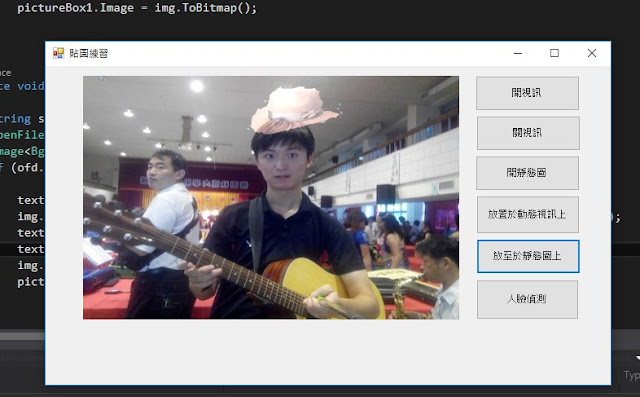
程式碼 做點小更改
先讓小塊的帽子影像跟原圖的感興趣區塊相加
然後再貼到原圖上面去
這裡我們就可以改高度及寬度了
改到合適區塊
目前程式碼
目前先示範到 這裡 同學加油吧 !!!! GO GO
這裡我先示範一個
載入靜態圖的範例
row-major_vs_column-major
簡易視窗配置
如何鎖住 imageBox 物件的 滾輪自動放大縮小功能
以及 右鍵 作效果等功能
右側 ---> 找到 Functional Mode 把 預設的 Everything 改成
這樣可以將emgucv imageBox物件提供的右鍵及滾輪縮放等功能先鎖住!!!!!!
練習畫圖的部分
第一階段程式碼
using System;
using System.Collections.Generic;
using System.ComponentModel;
using System.Data;
using System.Drawing;
using System.Linq;
using System.Text;
using System.Threading.Tasks;
using System.Windows.Forms;
using Emgu.CV;
using Emgu.CV.Structure;
using Emgu.Util;
using Emgu.CV.ML;
namespace emgucv_note
{
public partial class Form1 : Form
{
public Form1()
{
InitializeComponent();
Image<Bgr, byte> imgBg = new Image<Bgr, byte>(512, 512); //畫布 空的 預設黑色
//備註:Image<Gray, byte> 預設也是黑色喔!!!
imageBox1.Image = imgBg;
}
}
}
怎麼改變畫布顏色呢??
示意圖
第二階段程式碼 _改變背景色
第一種寫法
imgBg.Data[i, j, 0] = 255;代碼
using System;
using System.Collections.Generic;
using System.ComponentModel;
using System.Data;
using System.Drawing;
using System.Linq;
using System.Text;
using System.Threading.Tasks;
using System.Windows.Forms;
using Emgu.CV;
using Emgu.CV.Structure;
using Emgu.Util;
using Emgu.CV.ML;
namespace emgucv_note
{
public partial class Form1 : Form
{
public Form1()
{
InitializeComponent();
Image<Bgr, byte> imgBg = new Image<Bgr, byte>(512, 512);
//Image<Gray, byte> imgGrayBg = new Image<Gray, byte>(512, 512);
for(int i=0;i<imgBg.Width;i++)
for(int j=0;j<imgBg.Height;j++)
{
imgBg.Data[i, j, 0] = 255; //B
imgBg.Data[i, j, 1] = 0; //G
imgBg.Data[i, j, 2] = 0; //R
}
imageBox1.Image = imgBg;
}
}
}
第二種寫法
先取出 畫布資料用 Byte陣列存
代碼
using System;
using System.Collections.Generic;
using System.ComponentModel;
using System.Data;
using System.Drawing;
using System.Linq;
using System.Text;
using System.Threading.Tasks;
using System.Windows.Forms;
using Emgu.CV;
using Emgu.CV.Structure;
using Emgu.Util;
using Emgu.CV.ML;
namespace emgucv_note
{
public partial class Form1 : Form
{
public Form1()
{
InitializeComponent();
Image<Bgr, byte> imgBg = new Image<Bgr, byte>(512, 512);
//Image<Gray, byte> imgGrayBg = new Image<Gray, byte>(512, 512);
byte[] imgTmp = imgBg.Bytes;
for(int i=0;i<imgBg.Width;i++)
for(int j=0;j<imgBg.Height;j++)
{
int n = i * imgBg.Width + j; // row-major 的 寫法
imgTmp[n * 3] = 0; //B
imgTmp[n * 3 + 1] = 255;//G
imgTmp[n * 3 + 2] = 0;//R
}
imgBg.Bytes = imgTmp;
imageBox1.Image = imgBg;
}
}
}
row-major
A row-major ordered matrix. Elements are stored in memory in the order shown by the arrow.
column-major
A column-major ordered matrix. Elements are stored in memory in the order shown by the arrow.
靜/動態影像貼圖_示範
商業應用
SNOW - 自拍、臉部辨識貼圖、超有趣相機
Photo Booth 拍照系統
Kinect 拍照系統 宜達國際股份有限公司 工讀合作案 (from 班導)
http://www.pro-fotoimagic.com.tw/about.html
Kinect V2 部分 : 學習自 微軟MVP Vangos Pterneas
http://pterneas.com/
WPF視窗程式部份 : 學習自 游寶達教授 及其 助教 蔡政宇 博士生
https://www.youtube.com/watch?v=s5Hrgl0OD2w&list=PLcOD6drVLxLNBW4I37Ei5-Aq2zaJXRV5E&index=1
完成了第一階段收穫及心得 :
我比其他人多學會一種視窗程式語言、視窗真的滿多公司要求的 嗚嗚嗚 不能只會opencv
還有自學完成了這個第一階段 十分有成就感 呼呼~~ YA
希望後續能繼續順利 結論:從完全不會但是善用youtube就可以成就一些事情
宜達國際股份有限公司 工讀合作案
工作要求:
第一階段
幫忙寫出
Kinect 去背效果然後要可以選取背景
要有視窗介面
要可以切換畫面(進行跳頁)
不可顯示上方醜陋工具列(放大/縮小/關閉的視窗列)
第二階段
要加上相框(融入背景後的壓前框) 進行拍照存檔
寫出臉部偵測 進行趣味貼圖
題外話 扯遠了~~~~
首先我們先新增一個C#專案
第一階段 _ 先秀靜態圖 成功讀取顯示一張個人照片
第一階段讀圖程式碼
第二階段 人臉偵測示範
效果
多添加了一個 button 用來做 偵測 當然準確率會有誤差
使用 emgucv bin 目錄下 提供的 haarcascade_frontalface_default 的 xml 進行人臉偵測
將此檔案放置於你程式專案的
同學這裡告訴你一個小秘密
去下載opencv之後
在目錄下的
這裡都可以做使用喔!!!
第二階段 人臉偵測示範 程式碼:
如果想學習 opencv 版本 可以參考下方兩個link
Opencv_臉譜分類器_研究_part1(臉部到眼睛_CascadeClassifier類介紹_參數)
http://coolmandiary.blogspot.tw/2016/01/opencv.html
Opencv_臉譜分類器_研究_part2(如何貼面具在臉部實現戴面具效果)
http://coolmandiary.blogspot.tw/2016/02/opencvpart2.html
opencv_海爾訓練剖析_L1
http://coolmandiary.blogspot.tw/2016/05/opencvl1.html第三階段 靜態圖上貼圖_示範
自己上網找 帽子的圖
如果有現成的png圖檔再好不過
沒有就自己去去背
去背線上網站工具推薦
https://burner.bonanza.com/
Photoshop 去背簡易教學
https://www.youtube.com/watch?v=AZc3jb3L3BI
貼一張圖上去
貼 png 的效果
程式碼小示範
這是未去背直接貼上去的效果
那這裡呢 教大家一招 帥招
首先我們去 小畫家 把 帽子 這張 jpg 圖檔
被景色 改為 黑色
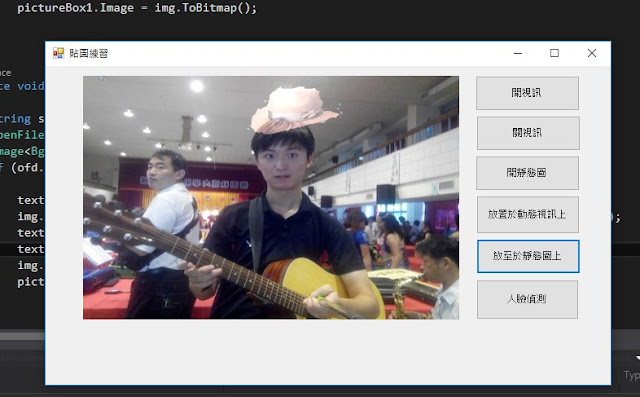
程式碼 做點小更改
先讓小塊的帽子影像跟原圖的感興趣區塊相加
然後再貼到原圖上面去
這裡我們就可以改高度及寬度了
改到合適區塊
目前程式碼
using System;
using System.Collections.Generic;
using System.ComponentModel;
using System.Data;
using System.Drawing;
using System.Linq;
using System.Text;
using System.Threading.Tasks;
using System.Windows.Forms;
using Emgu.CV;
using Emgu.CV.Structure;
using Emgu.Util;
using Emgu.CV.CvEnum;
namespace emgucv_paste_exercise
{
public partial class Form1 : Form
{
#region Globle Var
Image<Bgr, byte> img;
#endregion
public Form1()
{
InitializeComponent();
}
private void btnOpenImage_Click(object sender, EventArgs e)
{
string strFileName = string.Empty;
OpenFileDialog ofd = new OpenFileDialog();
if(ofd.ShowDialog() == DialogResult.OK)
{
img = new Image<Bgr, byte>(ofd.FileName);
pictureBox1.Image = img.ToBitmap();
}
}
private void btnStaticPaste_Click(object sender, EventArgs e)
{
string strFileName = string.Empty;
OpenFileDialog ofd = new OpenFileDialog();
Image<Bgr, byte> texture ;
if (ofd.ShowDialog() == DialogResult.OK)
{
texture = new Image<Bgr, byte>(ofd.FileName);
img.ROI = new Rectangle(img.Width/2-45, img.Height/4-65, texture.Width, texture.Height);
texture = texture + img;
texture.CopyTo(img);
img.ROI = new Rectangle();
pictureBox1.Image = img.ToBitmap();
}
}
private void btnFaceDetect_Click(object sender, EventArgs e)
{
List<Rectangle> faces = new List<Rectangle>();
CascadeClassifier face = new CascadeClassifier("haarcascade_frontalface_alt.xml");
Image<Gray, byte> grayImg = img.Convert<Gray, byte>();
//Face Detect
Rectangle[] faceDetected = face.DetectMultiScale(grayImg,
1.1,
10,
new Size(30,30),
Size.Empty);
faces.AddRange(faceDetected);
foreach (Rectangle f in faces)
{
img.Draw(f, new Bgr(Color.Red), 2);
}
pictureBox1.Image = img.ToBitmap();
}
}
}
目前先示範到 這裡 同學加油吧 !!!! GO GO
訂閱:
文章 (Atom)







































